منع حرق الشاشة على ساعة سامسونج الذكية الخاصة بك
قد تكون ساعتك الذكية تعاني من احتراق الشاشة إذا رأيت أي بهتان على الشاشة. يمكن أن تظهر على الشاشة ككلمة أو مخطط تفصيلي للصورة، أو ألوان باهتة، أو بقع أو أنماط أخرى مميزة. سيساعدك التأكد من عدم تشغيل شاشة ساعتك الذكية لفترة طويلة من الوقت على تجنب احتراق الشاشة.

ملاحظة: قد تختلف الشاشات والإعدادات المتوفرة حسب موفر الخدمة اللاسلكية أو إصدار البرنامج أو الهاتف أو الساعة
إذا كنت تفضل ارتداء ساعتك باستمرار، فيمكنك تجنب احتراق الشاشة عن طريق تقليل السطوع.
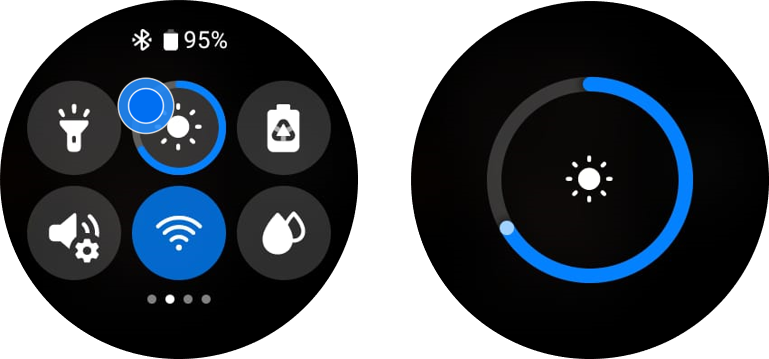
قد تنسى أحيانًا إيقاف تشغيل شاشة الساعة بسبب جدول أعمالك المزدحم. يمكنك ضبط الساعة بحيث يتم إيقاف تشغيلها تلقائيًا بعد فترة زمنية معينة باستخدام ميزة مهلة الشاشة، لذلك لا داعي للقلق.
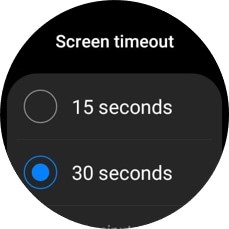
قد لا تتمكن من تغيير السطوع ومهلة الشاشة إلا من خلال تطبيق Galaxy Wearable، اعتمادًا على طراز ساعتك.
ملاحظة: إذا كان لديك أي أسئلة بعد التحقق من الحلول المذكورة أعلاه ، يرجى الاتصال بمركز الاتصال للحصول على المساعدة في استفسارك.
نشكركم على ابداء رأيكم و الملاحظات
يُرجى الإجابة عن كل الأسئلة.

